Как добавить текстуры в Blender 4.0: Руководство для начинающих
Добавление текстур — один из самых увлекательных шагов в 3D-моделировании. Независимо от того, создаете ли вы ассеты для игр, рендерите фотореалистичные продукты или просто экспериментируете, текстуры придают вашей модели индивидуальность и реализм. В этом руководстве мы рассмотрим основы применения текстур изображений к 3D-модели с использованием Blender 4.0.
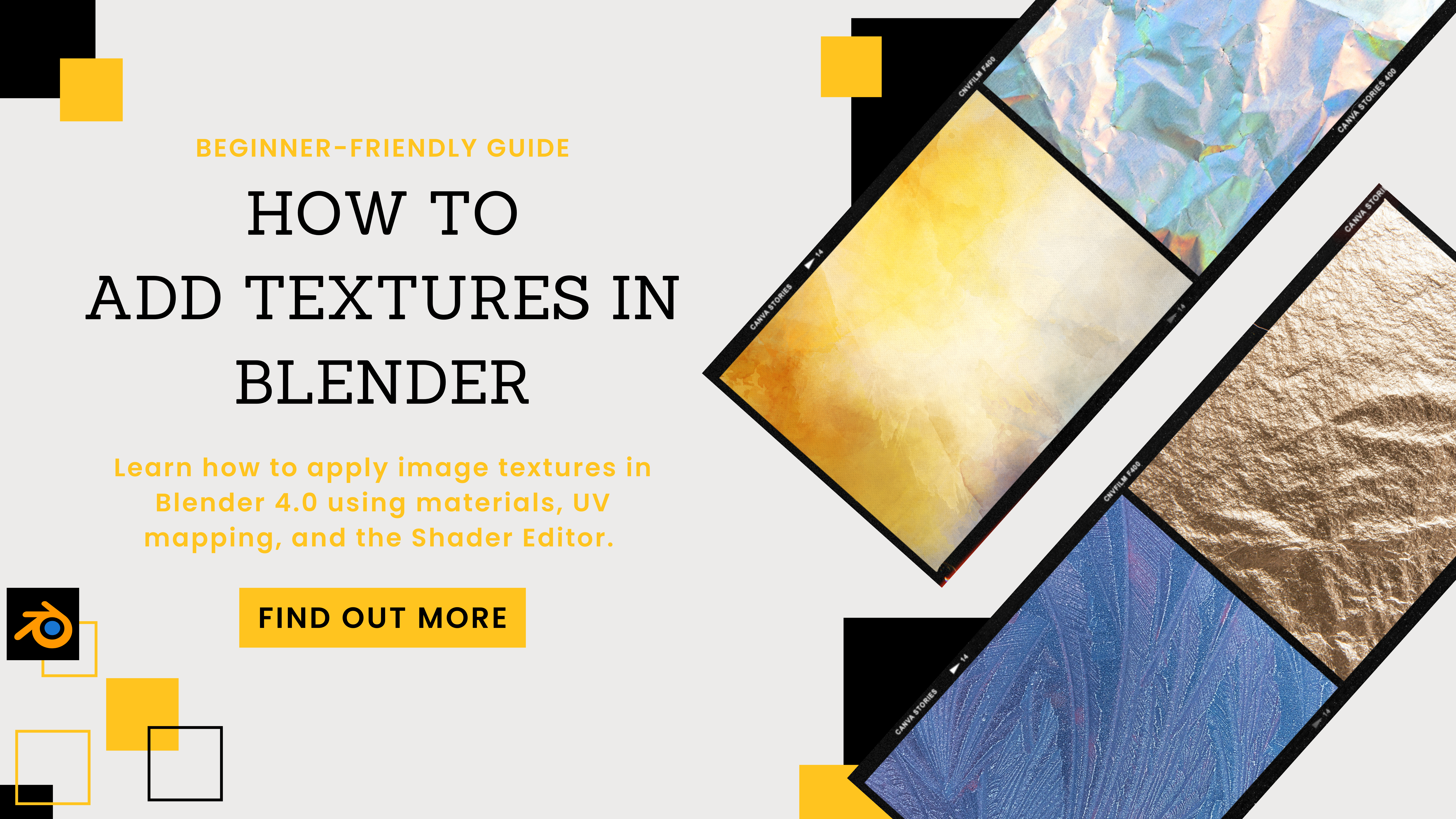
Материалы против Текстур
Если вы совершенно новичок в Blender, вы можете путать слова "материал" и "текстура". Хотя оба влияют на внешний вид объекта, они не совсем одно и то же. Текстура обычно относится к изображению или узору (например, JPEG или PNG), которое добавляет визуальные детали. Материал, с другой стороны, представляет собой набор параметров, которые контролируют общий вид объекта — включая цвет, блеск, прозрачность или то, как свет взаимодействует с его поверхностью.
При применении материала в Blender вы часто включаете в него одну или несколько текстур изображений. Например, один деревянный материал может использовать:
- Текстуру цвета (для древесной текстуры),
- Карту шероховатости (для контроля блеска поверхности),
- Карту нормалей (для добавления тонких 3D-деталей).
Это мощная система, и как только вы освоитесь с ней, вы сможете придать даже простой геометрии убедительную сложность.
Зачем использовать текстуры?
Текстурирование — это основной навык для любого 3D-художника, независимо от того, создаете ли вы ассеты для игр, короткие анимации или потрясающие рендеры продуктов. Применение детализированных текстур может сделать базовые формы отполированными и реалистичными. Если вы хотите эффективно демонстрировать свои 3D-работы, хорошее текстурирование необходимо.
Этот урок посвящен рабочему процессу Blender 4.0. Вы научитесь:
- Создавать и управлять материалами,
- Добавлять текстуры изображений несколькими способами,
- Разворачивать 3D-объекты для лучшего размещения текстур,
- Использовать Blender's Asset Browser,
- Изучать альтернативные методы (включая аддоны) для оптимизации текстурирования.
1. Настройка проекта и необходимые файлы
Прежде чем начать, убедитесь, что у вас есть:
- 3D-модель
- Как минимум один файл изображения, который вы хотите использовать в качестве текстуры. Blender поддерживает большинство распространенных форматов (JPEG, PNG, TIFF и т.д.).
Вы можете найти бесплатные или платные текстуры на многих веб-сайтах. Вот несколько популярных вариантов:
- Polyhaven (абсолютно бесплатные, высококачественные текстуры)
- Unsplash (бесплатные фотографии, которые можно адаптировать под текстуры)
- Сабреддит Blender часто содержит пользовательские пакеты текстур.
Для демонстрации вы можете скачать текстуру дерева с Polyhaven или Unsplash. Сохраните её в удобном месте на вашем компьютере.
2. Создание материала в Blender
2.1 Панель свойств материала
- Откройте Blender 4.0 и импортируйте вашу модель.
- В Редакторе свойств (справа в пользовательском интерфейсе) найдите вкладку Свойства материала (она выглядит как клетчатая сфера).
- По умолчанию объект обычно имеет базовый материал. Вы можете переименовать "Material" во что-то более описательное (например,
Marble_Material), нажав на текстовое поле.
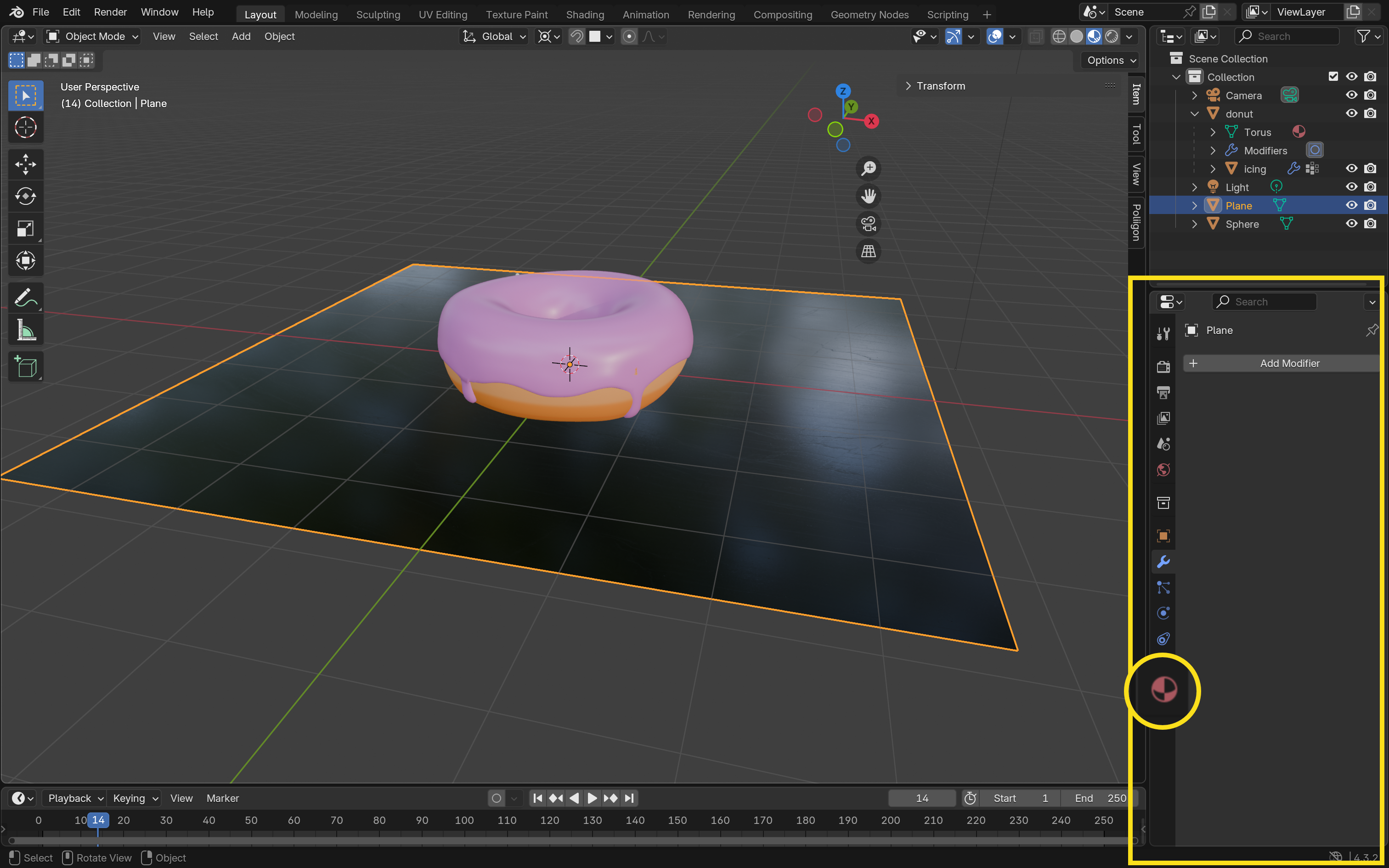
2.2 Добавление материала
Если вы хотите использовать несколько материалов на одном объекте:
- Нажмите знак плюс (+) в панели свойств материала, чтобы создать дополнительный слот для материала.
- Выберите New.
Теперь вы настроили два материала на одном и том же объекте. Позже вы сможете назначить их разным граням.
3. Применение текстур изображений
Существует два основных способа привязать изображения к материалу в Blender: непосредственно через Свойства материала или с помощью нодов в Shader Editor.
3.1 Метод А: Свойства материала
- В свойствах материала разверните раздел Surface.
- Рядом с Base Color нажмите на маленький значок точки.
- В появившемся меню выберите Image Texture.
- Нажмите Open и перейдите к загруженной текстуре.
- Выберите изображение и подтвердите.
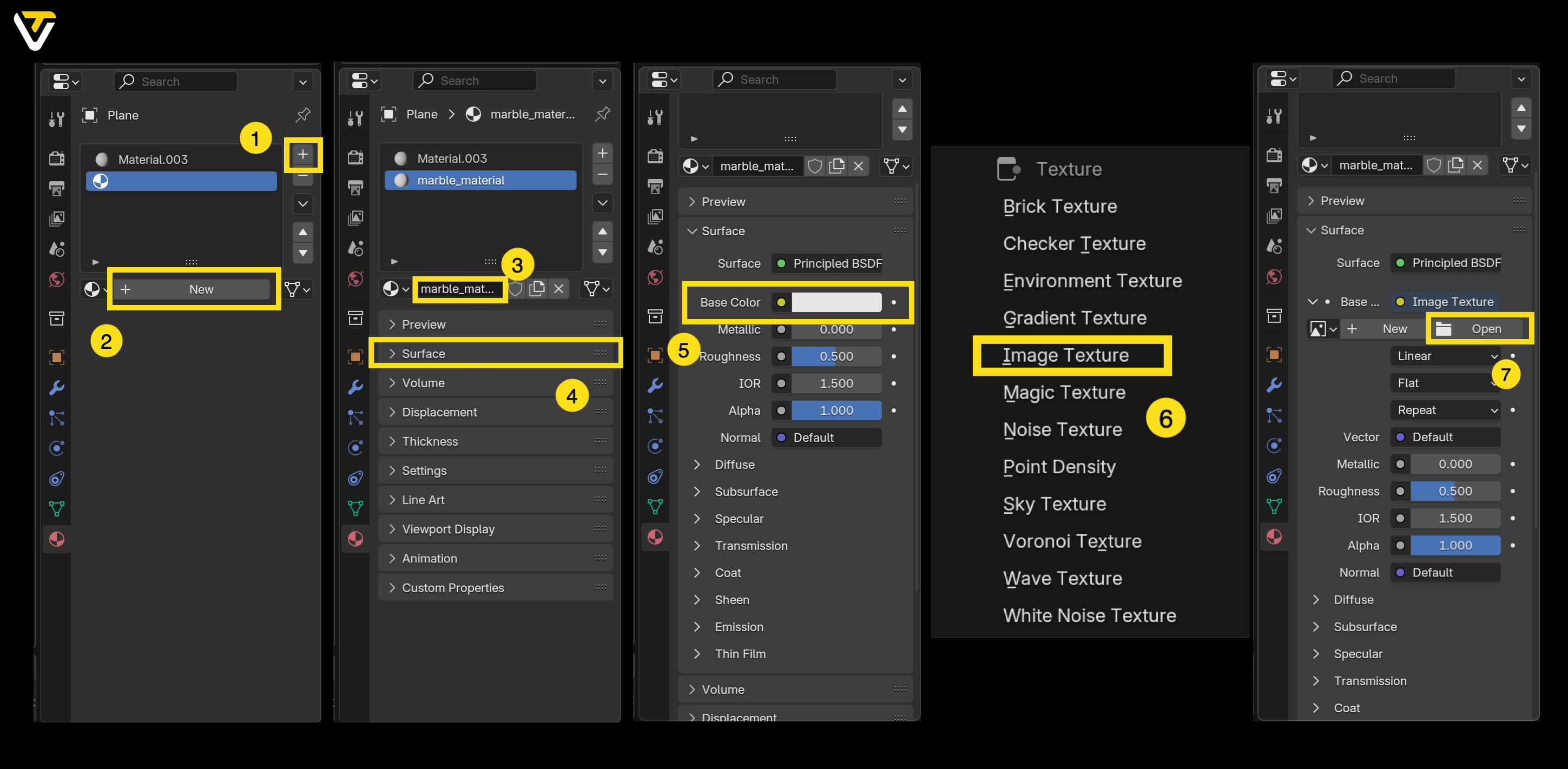
Изначально вы можете не увидеть текстуру, отображаемую на вашем объекте. Это потому, что вам нужно переключить режим Viewport Shading из Solid на Material Preview или Rendered. Посмотрите в правом верхнем углу 3D Viewport на значки затенения и выберите один из них.
3.2 Метод Б: Использование Shader Editor
Для более глубокого контроля над настройкой материала:
- Переключитесь на рабочее пространство Shading из меню в верхней части Blender.
- В Shader Editor (представление узлов) найдите дерево узлов вашего материала. По умолчанию вы увидите что-то вроде Principled BSDF, подключенного к Material Output.
- Нажмите Shift + A (или нажмите Add в заголовке) и выберите Texture > Image Texture. Появится новый узел.
- Соедините выход Color узла Image Texture со входом Base Color узла Principled BSDF.
- В узле Image Texture нажмите Open, найдите файл текстуры и подтвердите.
Снова переключите Viewport Shading на Material Preview или Rendered, чтобы увидеть изменения.
3.3 Назначение материала определённым граням
Если вы хотите применить второй материал только к определенным частям (граням) объекта:
- Выделив модель, нажмите Tab, чтобы войти в Edit Mode.
- Нажмите 3 на цифровом ряду клавиатуры, чтобы включить режим выбора граней.
- Выберите грани, к которым вы хотите применить второй материал.
- В Material Properties нажмите на второй слот материала и выберите Assign.
Вуаля! Разные грани теперь могут отображать разные текстуры или цвета.
4. Использование Asset Browser
Asset Browser — это удобная функция, появившаяся примерно в Blender 3.0 и сохранившаяся в 4.0. Она позволяет хранить и повторно использовать материалы (и другие ассеты) в нескольких проектах.
- Щелкните правой кнопкой мыши по материалу в Outliner и выберите Mark as Asset.
- В следующий раз, когда вы откроете Asset Browser (часто в рабочем пространстве Shading или Layout), ваш сохраненный материал можно будет перетащить на любой объект в вашей сцене.
Этот рабочий процесс особенно полезен, если вы часто повторно используете такие материалы, как металлы, ткани или камень.
5. Управление наложением текстур (UV-развертка)
Ключевым шагом для более сложных моделей является UV-развертка, которая преобразует ваш 3D-объект в 2D-макет, который легче накладывать на изображение.
- Переключитесь на рабочее пространство UV Editing из верхнего меню.
- Нажмите Tab, чтобы войти в Edit Mode, и нажмите 2, чтобы выбрать ребра.
- Отметьте шов, выбрав ребра, где вы хотите, чтобы Blender "разрезал" сетку, затем щелкните правой кнопкой мыши и выберите Mark Seam.
- Нажмите U, затем выберите Unwrap, чтобы развернуть модель в окне UV Editor.
- В UV Editor используйте стандартные преобразования (перемещение, вращение, масштабирование) для настройки того, как текстура обертывается вокруг вашей модели.
6. Рендеринг: Eevee против Cycles
Как только ваши текстуры настроены, пришло время увидеть конечный продукт!
- Eevee: Быстрый, идеально подходит для предварительного просмотра в реальном времени и стилизованных изображений.
- Cycles: Движок трассировки пути, отлично подходит для реалистичного освещения и отражений, хотя и работает медленнее.
Вы можете выбрать свой движок рендеринга на вкладке Render Properties (значок камеры). После настройки света и камеры нажмите F12, чтобы получить окончательный рендер.
Бонус: Мгновенная генерация HD-текстур с Tripo
Если вы хотите пропустить ручную настройку текстур и при этом получить потрясающие результаты, Tripo — отличный инструмент для вашего рабочего процесса. Tripo — это ИИ-генератор 3D-моделей, который не только создает модели из текста или изображений, но и автоматически генерирует для них текстуры высокого разрешения.
Шаг 1: Выберите метод ввода
Введите текстовые подсказки или загрузите изображения для генерации высококачественной 3D-модели.
Пример запроса: Современный деревянный обеденный стол с чистыми линиями, прямоугольной формой и четырьмя прочными ножками.
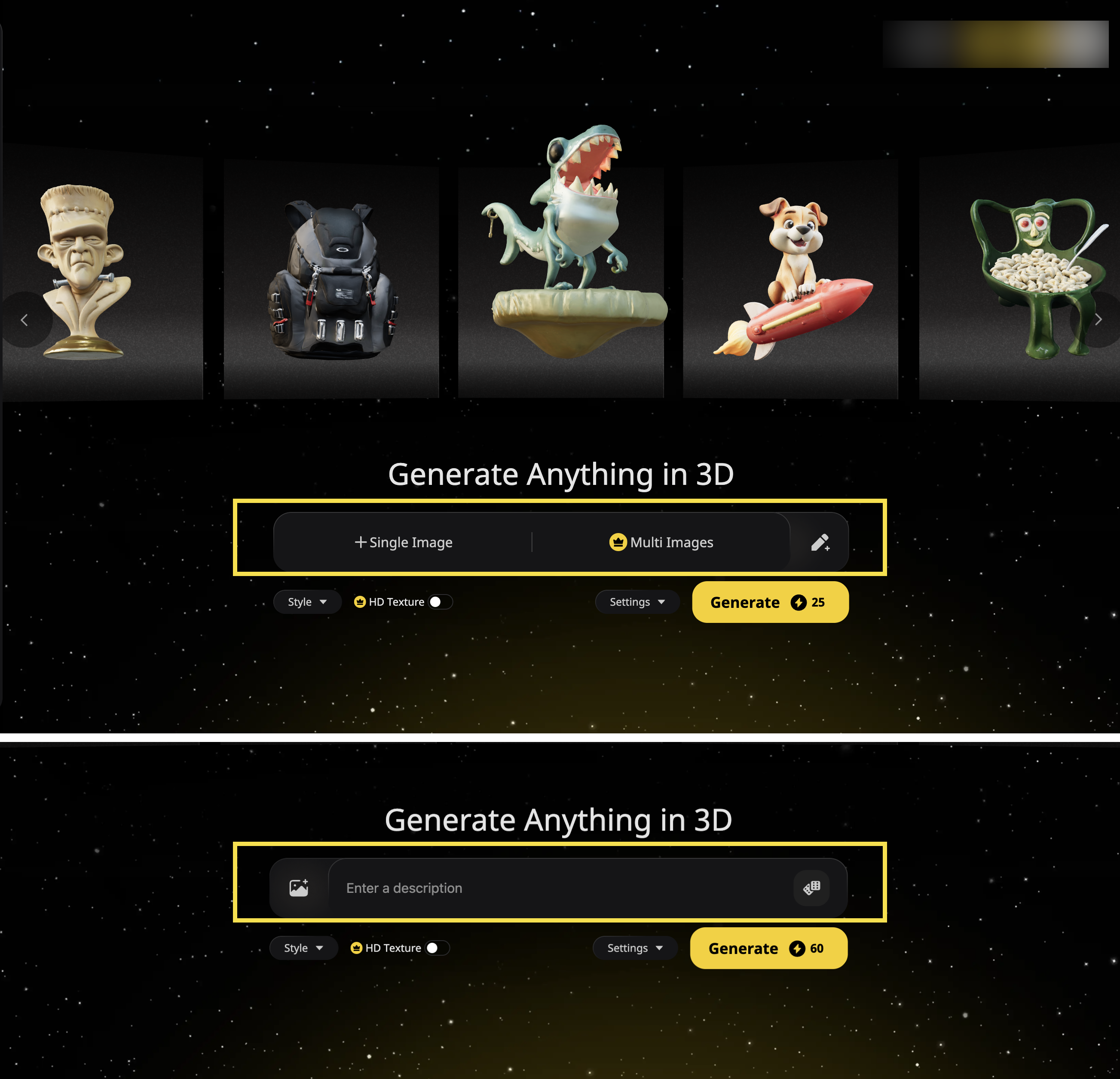
Шаг 2: Tripo генерирует вашу модель
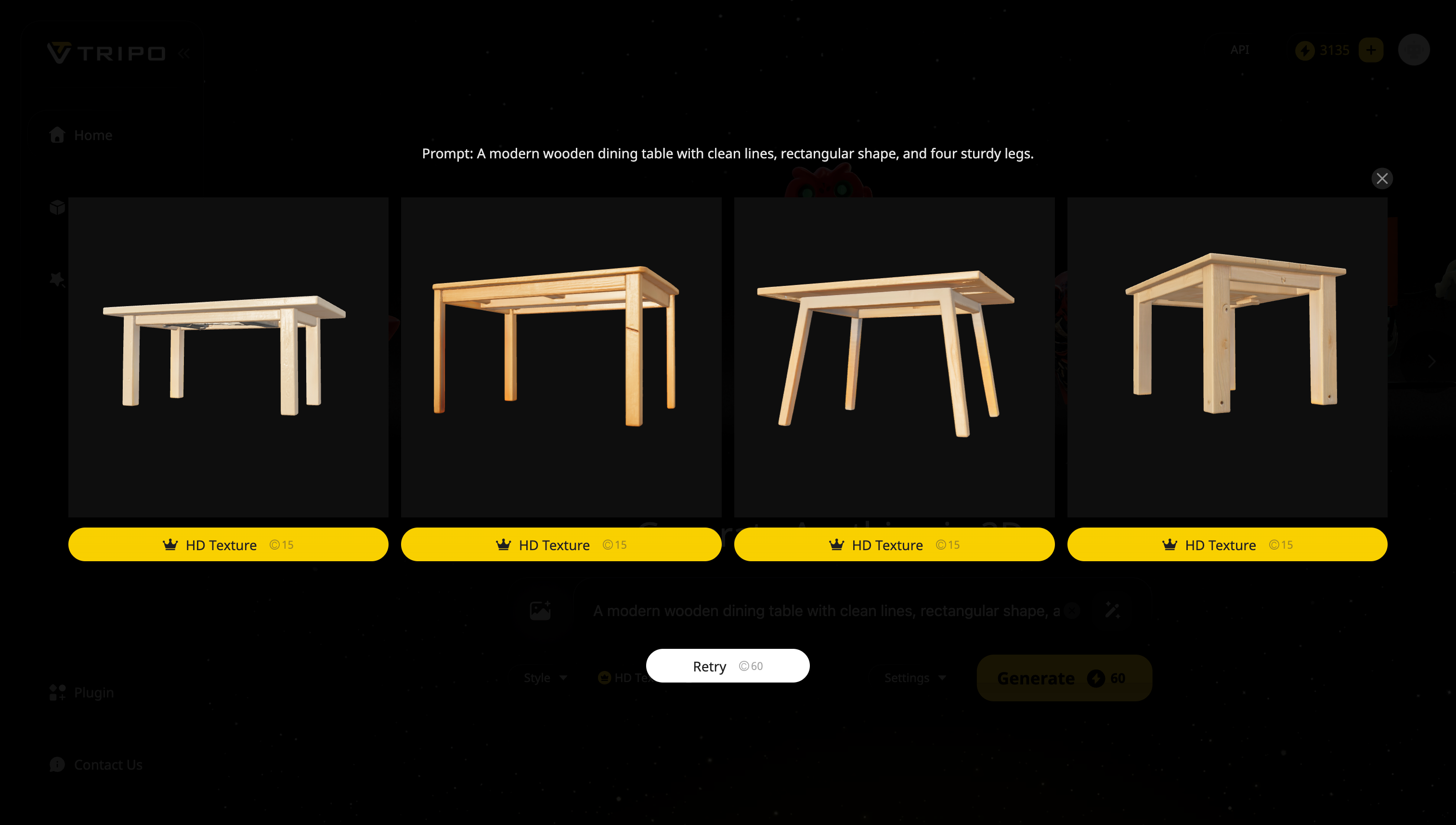
Шаг 3: Используйте HD-текстуру (функция Pro)
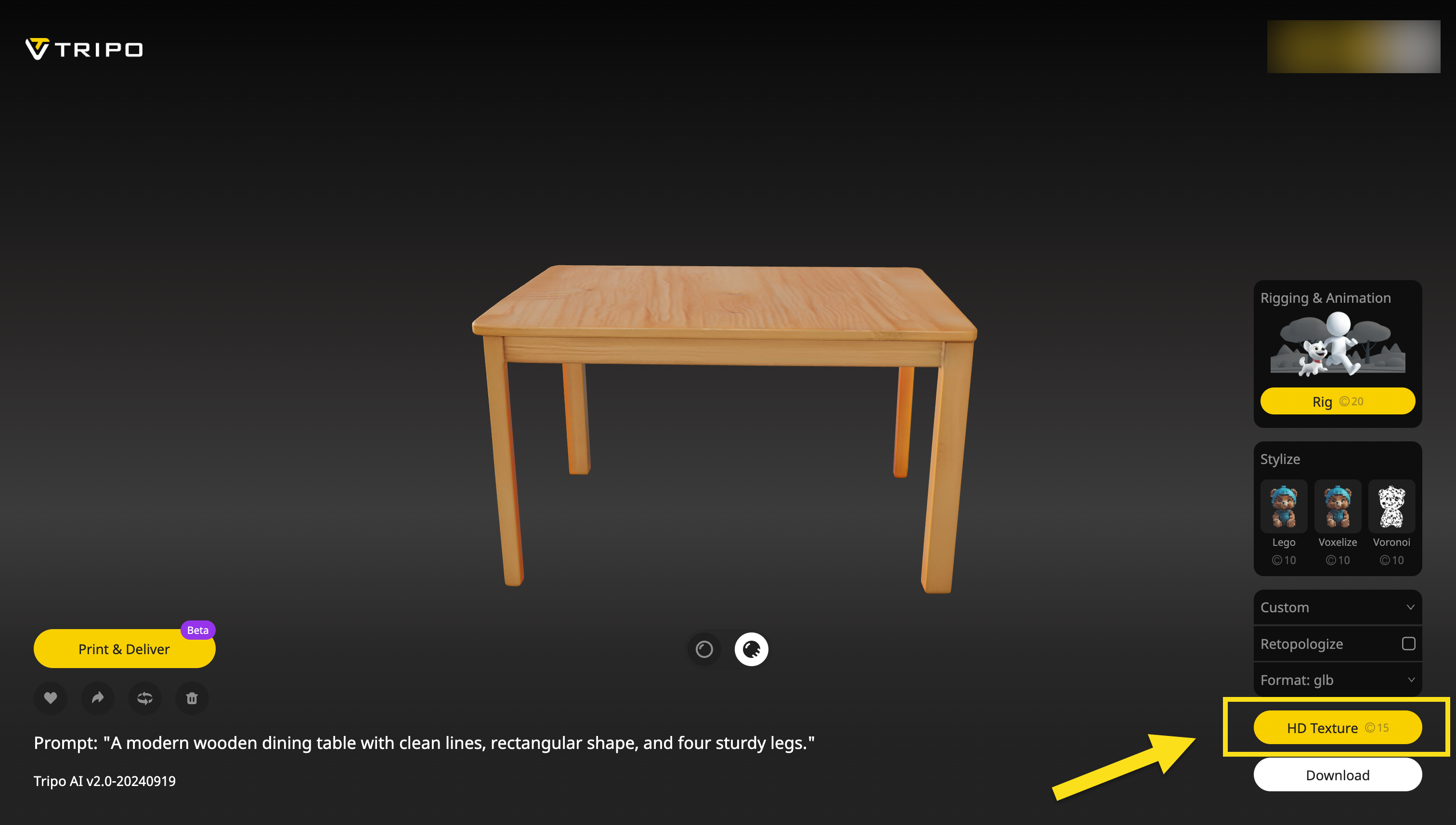
Шаг 4: Скачайте и настройте
Экспортируйте в различных форматах, настраивайте в любимом программном обеспечении и бесшовно интегрируйте в свои проекты.
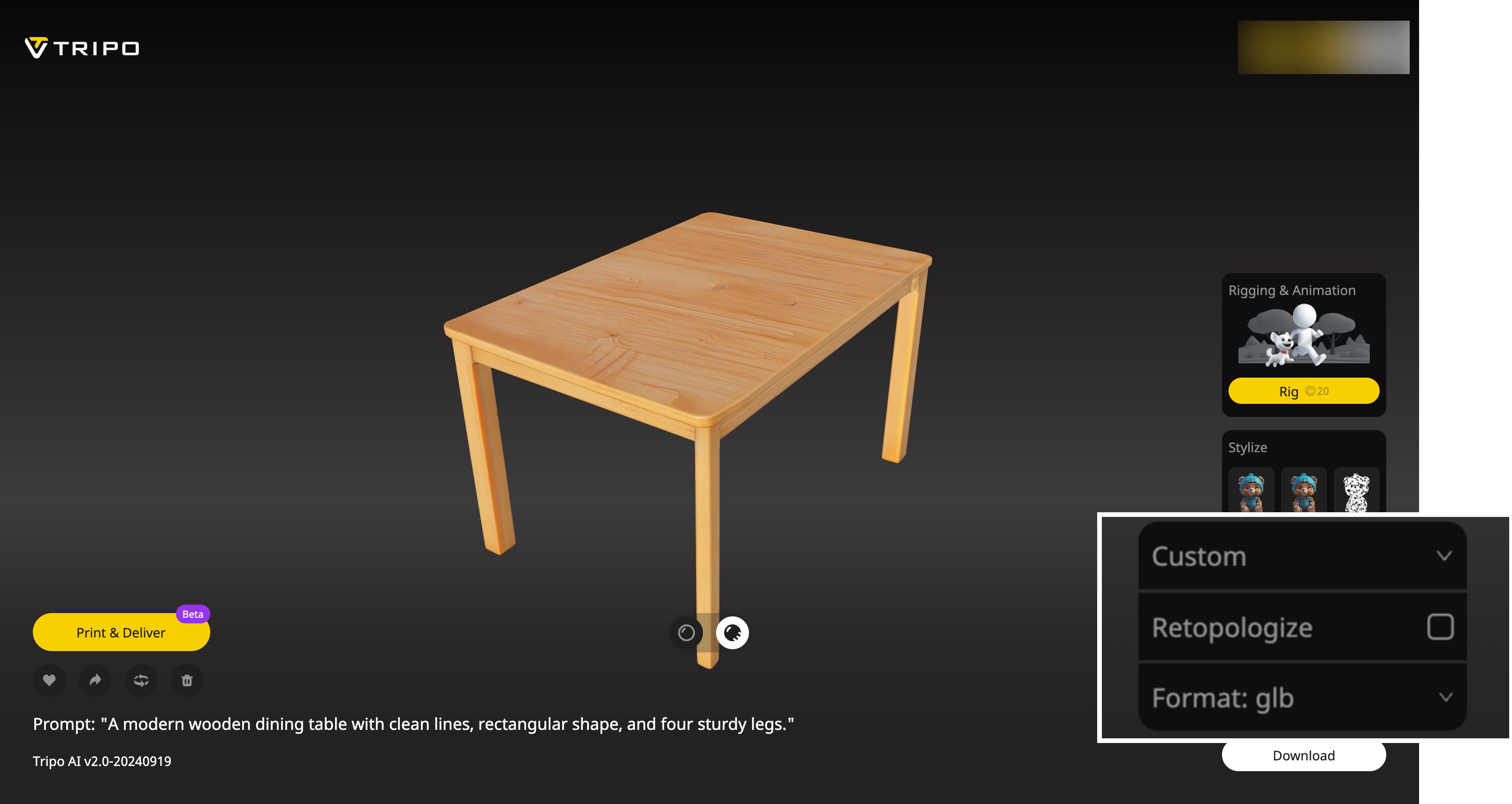
Что предлагает Tripo
- Модели с автотекстурами: Как только ваша модель сгенерирована, Tripo автоматически применяет реалистичные HD-текстуры на основе формы и категории объекта. Нет необходимости искать или вручную применять текстуры изображений.
- Высококачественная детализация материалов: От дерева и металла до ткани и камня, Tripo предлагает четкие, чистые материалы с реалистичными свойствами поверхности — прямо из коробки.
- Бесшовный экспорт: После генерации вы можете экспортировать свою модель и импортировать её непосредственно в Blender. Текстуры и материалы уже применены, поэтому вы можете сразу перейти к освещению, анимации или рендерингу.
Зачем использовать Tripo?
Tripo идеально подходит для тех, кто хочет ускорить творческий процесс без ущерба для качества. Независимо от того, создаете ли вы игровые ассеты, прототипы или визуализации, Tripo предоставляет быстрый и простой способ генерации полностью текстурированных 3D-моделей, готовых для Blender или любого другого 3D-программного обеспечения.
Завершение
Освоение применения текстур в Blender — огромный шаг к тому, чтобы ваше 3D-искусство выглядело отполированным и профессиональным. Вот что мы рассмотрели:
- Материалы против Текстур: Различные, но тесно связанные понятия.
- Создание материалов: Как в Свойствах материала, так и в Shader Editor.
- Управление материалами: Несколько материалов на объект и как их назначить выбранным граням.
- Asset Browser: Сохраняйте и используйте материалы повторно в разных проектах.
- UV Unwrapping: Необходимо для правильного размещения текстур.
- Рендеринг: Выберите движок в зависимости от реализма или скорости.
- Аддоны: Расширяйте функциональность Blender и упрощайте такие задачи, как текстурирование.
Исследуйте различные текстуры, экспериментируйте с UV-картами и играйте с шейдерами в Shader Editor. В кратчайшие сроки вы разработаете библиотеку материалов, которые сможете использовать для всего, от игровых ассетов до архитектурной визуализации. Удачи и наслаждайтесь своим путешествием в мир текстурирования в Blender 4.0!
Узнайте больше
- 3D-моделирование для 3D-печати
- Генератор текста с ИИ
- 3D-изображения
- Эдна Синтрон
- Изображение в 3D-модель
Advancing 3D generation to new heights
moving at the speed of creativity, achieving the depths of imagination.

